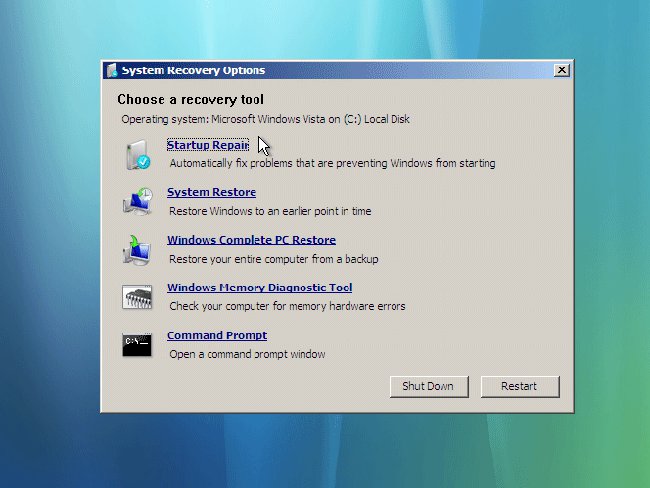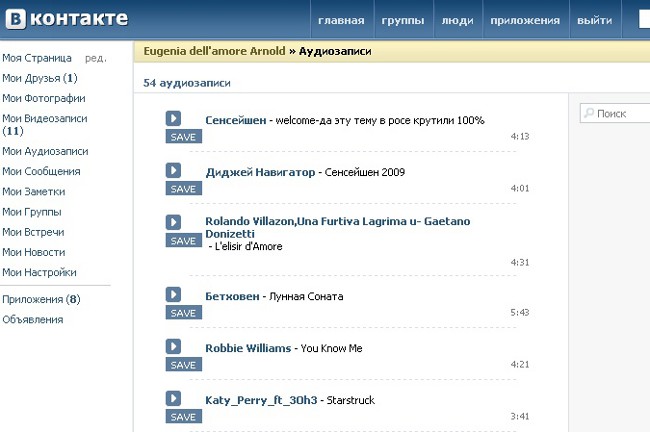Diagnostic informatique
 Ordinateurs personnels modernes - extrêmementtechnique mince et complexe. Parfois, un dysfonctionnement minuscule assez, de sorte que le PC a commencé à travailler avec des «pépins» ou cessé de travailler du tout. Ne paniquez pas et précipitez-vous dans le centre de service. Il est possible que la panne de votre ordinateur, vous pouvez facilement éliminer complètement indépendamment. Cependant, avant de saisir pour un fer à souder, effectuer des diagnostics problèmes.
Ordinateurs personnels modernes - extrêmementtechnique mince et complexe. Parfois, un dysfonctionnement minuscule assez, de sorte que le PC a commencé à travailler avec des «pépins» ou cessé de travailler du tout. Ne paniquez pas et précipitez-vous dans le centre de service. Il est possible que la panne de votre ordinateur, vous pouvez facilement éliminer complètement indépendamment. Cependant, avant de saisir pour un fer à souder, effectuer des diagnostics problèmes. Tous les défauts peuvent être divisés conditionnellement en matériel et programme. Dans le premier cas, les "coupables" des problèmesdevenir des composants de l'ordinateur: alimentation, disque dur, carte mère, carte vidéo, etc. Et dans le second cas, "comportement inadéquat" de l'ordinateur est causé par des problèmes avec le logiciel.
Identifier la cause de l'échec du logiciel est suffisantsimplement. Une caractéristique est la "suspension" de l'ordinateur seulement sur un certain programme, alors qu'avec d'autres (même similaires) l'ordinateur fonctionne normalement. Si des "pépins" se manifestent quel que soit le programme en cours, alors il est temps de prendre des programmes spéciaux - utilitaires.
Utilitaire (Eng. utilitaire ou outil) est un programme informatique qui étend les capacités standard du matériel et des systèmes d'exploitation, en effectuant une gamme étroite de tâches spécifiques. Il existe un certain nombre d'utilitaires conçus pour tester la santé des éléments de travail informatiques. La plupart de ces utilitaires sont gratuits et disponibles en téléchargement à partir de sites de développeurs.
Un bon utilitaire pour diagnostiquer les "pépins" de l'ordinateur est S & M (voir la figure 1). S & M vous permet de vérifier la mémoire système et les cartes graphiques ATI / Nvidia. Il est nécessaire d'installer cet utilitaire et après son démarrage configurer les paramètres de test. Réglez le «curseur» de l'heure de test sur un mode à long terme, définissez le «tick» en fonction de l'équipement testé (vous pouvez vérifier tous les équipements en même temps). En utilisant les instructions de l'utilitaire, réglez les paramètres de test, en les rapprochant des conditions de fonctionnement les plus sévères de l'équipement. Exécutez le test pendant plusieurs heures (2-3). Si le problème est en RAM ou dans la carte vidéo, le test révélera ce problème.

Figure 1. Apparence de l'utilitaire S & M
Afin de tester comment l'alimentation électrique fournit la tension aux composants du système, et aussi pour suivre les changements de température de ces composants, un autre utilitaire est utile - Moniteur de carte mère 5 (MBM5, voir la figure 2). Il n'est pas facile de configurer cet utilitaire, donc vous pouvez choisir votre modèle de carte mère dans sa liste ou très similaire à celui-ci. VMM5 est mis en service avec S & M, tous les composants du système sont testés tour à tour.
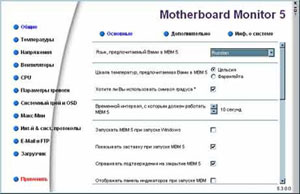
Figure 2. Apparence de l'utilitaire VMM5
Pendant le test, il est nécessaire de surveiller les indicationscapteurs de température de l'appareil à tester. Si vous vérifiez le processeur et que sa température est comprise entre 90 et 100 ° C, après quoi le système "tombe", il y a des problèmes avec le processeur. Si la température ne dépasse pas 80 ° C, vous devez attendre la fin des tests de tous les sous-systèmes du processeur (avec la vérification "vérification" de l'exactitude des résultats). Si vous n'avez trouvé aucun problème, exécutez le test PSU (Power Supply Unit) dans l'utilitaire S & M. Il convient d'observer la tension sur les lignes +3,3 V, +5 V et +12 V. Si 12 V ne se transforme pas en 11, et que l'unité centrale ne redémarre pas de manière inattendue, le crash test logiciel peut être considéré comme réussi.
Vous pouvez tester les performances du disque dur en utilisant l'utilitaire MHDD (voir la figure 3). Cet utilitaire s'exécute uniquement sous MS-DOS, à partir d'une disquette. En variante, tel ou tel "disque de médecin" traditionnel, par exemple, du kit Norton Utilites, convient.
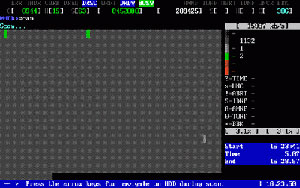
Figure 3. Apparence de l'utilitaire MNDD
Pour vérifier l'intégrité de la carte vidéo, vous avez besoin d'un utilitaire pour surveiller et configurer la carte vidéo. Un de ces utilitaires - RivaTuner (voir la figure 4). Avec son aide, vous pouvez suivre la dynamique de la température du processeur graphique et de la carte graphique, et aussi essayer de réduire les vitesses d'horloge du GPU et de la mémoire vidéo.
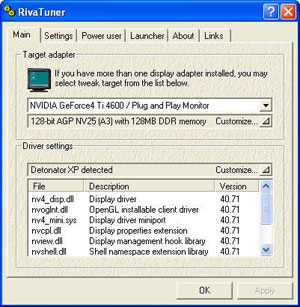
Figure 4. Apparence de l'utilitaire RivaTuner
Si après le transfert de l'accélérateur à la vitesse lente etmode sans échec le problème disparaît, alors, le problème réside dans la partie matérielle, c.-à-d. dans la carte graphique elle-même. Dans les autres cas, essayez de supprimer les pilotes de carte vidéo disponibles et de mettre des versions plus récentes ou, inversement, plus anciennes des pilotes. Si les pilotes de remplacement n'a pas aidé, alors vous devriez essayer de changer temporairement la carte vidéo pour un semblable, mais certainement travailler, ou mettre une carte vidéo suspecte dans un autre ordinateur et le tester là.